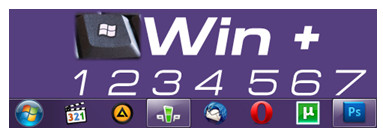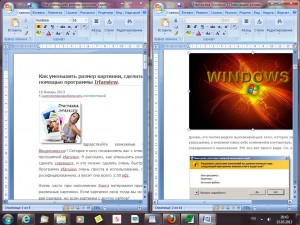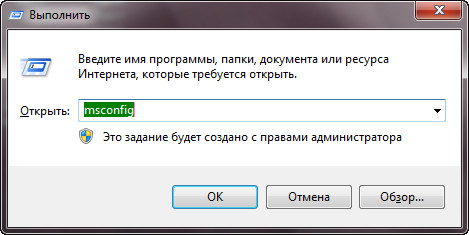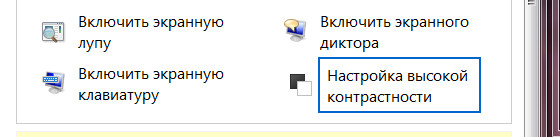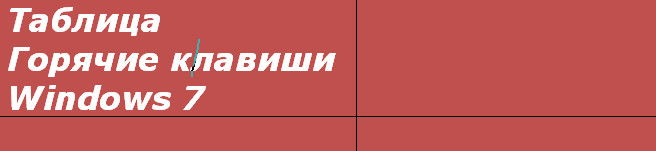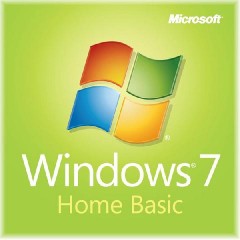 В настоящее время при покупке компьютера или ноутбука, скорее всего на них уже будет установлена операционная система Windows 7. Чаще всего это Windows 7 Home Basic (Windows 7 Домашняя базовая). Это далеко не полная версия семёрки, однако её функционала вполне достаточно, чтобы значительно облегчить работу в различных приложениях. Да и сам интерфейс через некоторое время знакомства с ним станет Вам хорошим помощником в работе.
В настоящее время при покупке компьютера или ноутбука, скорее всего на них уже будет установлена операционная система Windows 7. Чаще всего это Windows 7 Home Basic (Windows 7 Домашняя базовая). Это далеко не полная версия семёрки, однако её функционала вполне достаточно, чтобы значительно облегчить работу в различных приложениях. Да и сам интерфейс через некоторое время знакомства с ним станет Вам хорошим помощником в работе.
Горячие клавиши в Windows 7 меня, например, очень порадовали. О таких комбинациях кнопок в Word 2007 Вы можете прочитать в статье «MS Vord 2007 в горячих клавишах». А в этой статье — лучшие комбинации для Windows 7.
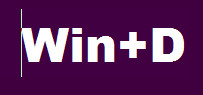 Одной из замечательных, на мой взгляд, кнопок в интерфейсе Windows 7, является кнопка в нижнем правом углу Рабочего стола. При наведении на неё курсора мышки все окна на Рабочем столе становятся прозрачными. А если при этом нажать левую кнопку мыши, то все окна свернуться в трей и отобразятся значками в Панели задач, то есть в низу экрана.
Одной из замечательных, на мой взгляд, кнопок в интерфейсе Windows 7, является кнопка в нижнем правом углу Рабочего стола. При наведении на неё курсора мышки все окна на Рабочем столе становятся прозрачными. А если при этом нажать левую кнопку мыши, то все окна свернуться в трей и отобразятся значками в Панели задач, то есть в низу экрана.
Те же действия мы получим, если нажмём комбинацию клавиш Win+пробел, а для сворачивания окон: Win+D.
Лично я постоянно пользуюсь этой кнопкой, поскольку на экране обычно открыто несколько программ, а нужно открыть ещё и ещё.
Чтобы заново открыть окно программы нужно кликнуть её ярлык на панели задач левой кнопкой мыши.
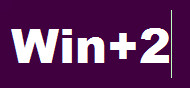 Кстати, не все помнят, что программу из панели задач можно открыть, нажав на клавиатуре кнопку Win и кнопку с цифрой, соответствующей порядковому номеру значка программы в панели задач. При этом кнопка «Пуск» не считается, а кнопки с цифрами нужно выбирать в верхнем ряду над буквами. То есть набрать: Win+1, или Win+2 и так далее.
Кстати, не все помнят, что программу из панели задач можно открыть, нажав на клавиатуре кнопку Win и кнопку с цифрой, соответствующей порядковому номеру значка программы в панели задач. При этом кнопка «Пуск» не считается, а кнопки с цифрами нужно выбирать в верхнем ряду над буквами. То есть набрать: Win+1, или Win+2 и так далее.
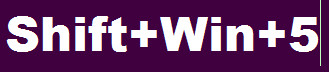 А чтобы открыть новое (пустое) окно уже запущенной программы, например, новый документ MS Office Word, достаточно нажать кнопку Shift и щёлкнуть по значку открытой программы Word в панели задач. Такого же эффекта мы добьёмся, если нажмём: Shift+Win+номер значка запущенной программы.
А чтобы открыть новое (пустое) окно уже запущенной программы, например, новый документ MS Office Word, достаточно нажать кнопку Shift и щёлкнуть по значку открытой программы Word в панели задач. Такого же эффекта мы добьёмся, если нажмём: Shift+Win+номер значка запущенной программы.
 Если Вы хотите закрыть все окна на Рабочем столе кроме активного, то воспользуйтесь комбинацией клавиш: Win+Home. повторное нажатие этих клавиш вернёт окна на место.
Если Вы хотите закрыть все окна на Рабочем столе кроме активного, то воспользуйтесь комбинацией клавиш: Win+Home. повторное нажатие этих клавиш вернёт окна на место.
 Если Вы хотите, чтобы на экране были открыты сразу две программы и не перекрывали друг друга, можно воспользоваться комбинацией клавиш: Win + стрелка влево и Win + стрелка вправо. В первом случае активное окно займёт всю левую половину экрана, во втором — правую. Чтобы вернуть окна в обычное состояние нужно повторить соответствующую комбинацию клавиш.
Если Вы хотите, чтобы на экране были открыты сразу две программы и не перекрывали друг друга, можно воспользоваться комбинацией клавиш: Win + стрелка влево и Win + стрелка вправо. В первом случае активное окно займёт всю левую половину экрана, во втором — правую. Чтобы вернуть окна в обычное состояние нужно повторить соответствующую комбинацию клавиш.
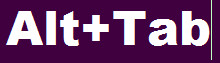 Часто бывает так, что на компьютере запущено сразу несколько программ. Все они, конечно, отображаются в панели задач, где можно выбрать нужную и вывести её окно на экран.
Часто бывает так, что на компьютере запущено сразу несколько программ. Все они, конечно, отображаются в панели задач, где можно выбрать нужную и вывести её окно на экран.
Но Windows 7 предлагает ещё более простой и очевидный вариант запуска. Если Вы нажмёте комбинацию клавиш Alt + Tab, то увидите на экране монитора в виде скриншотов все запущенные программы, в том числе, Рабочий стол. Удерживая клавишу Alt, и щёлкая клавишу Tab, Вы сможете выбрать нужную для вывода на экран программу. Чтобы именно эта программа осталась на экране достаточно отпустить клавишу Alt.
 Нередко пользователю требуется запустить программу «от имени администратора», что вызывает некоторый ступор. Горячие клавиши Windows 7 позволяют легко решить эту задачу:
Нередко пользователю требуется запустить программу «от имени администратора», что вызывает некоторый ступор. Горячие клавиши Windows 7 позволяют легко решить эту задачу:
- сначала запустите нужную программу в обычном режиме и сверните её,
- чтобы запустить программу от имени администратора, нажмите сочетание клавиш Ctrl+Shift и, не отпуская их, Щёлкните значок этой программы на панели задач.
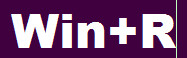 Опытные пользователи Пк знают, что с помощью команды «Выполнить» можно быстро запускать программы, открывать файлы и папки, а также переходить на веб-сайты, если компьютер подключен к Интернету. Чтобы открыть окно «Выполнить» нужно:
Опытные пользователи Пк знают, что с помощью команды «Выполнить» можно быстро запускать программы, открывать файлы и папки, а также переходить на веб-сайты, если компьютер подключен к Интернету. Чтобы открыть окно «Выполнить» нужно:
- нажать кнопку Пуск,
- в поле поиска ввести «выполнить»,
- а затем в списке результатов щёлкнуть: выполнить.
С помощью горячих клавиш это делается в один клик, следует лишь набрать Win+R.
Давайте сразу же воспользуемся этой комбинацией. И вот для чего. Со временем у любого пользователя на компьютере накапливается большое количество новых программ, и Windows при каждом включении компьютера начинает загружать какие-то ненужные Вам для обычной работы программы. Чаще всего это какое-то обновление загруженных программ.
Все эти не нужные для каждодневной работы программы можно удалить из Автозагрузки Windows и значительно увеличить скорость запуска компьютера.
Итак, чтобы удалить из автозагрузки не нужные программы, следует:
- открыть окно Выполнить, для чего набрать комбинацию клавиш: Win + R,
- в окне ввода набрать: msconfig и нажать OK,
- в открывшемся окне «Конфигурация системы» выбрать вкладку Автозагрузка,
- из списка запущенных программ убрать галочки не нужных для запуска,
- нажать кнопку Выполнить и OK.
Примечание:
Не следует снимать галочки с названий программ, которые Вам не знакомы.
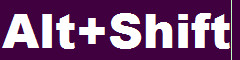 Для переключения языка ввода, обычно с русского на английский и, наоборот, в Windows 7 используется комбинация клавиш Alt + Shift и значительно реже Ctrl + Shift.
Для переключения языка ввода, обычно с русского на английский и, наоборот, в Windows 7 используется комбинация клавиш Alt + Shift и значительно реже Ctrl + Shift.
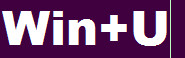 Комбинация клавиш Win + U позволяет открыть окно «Центр специальных возможностей». Здесь можно, например, активировать и настроить экранную лупу.
Комбинация клавиш Win + U позволяет открыть окно «Центр специальных возможностей». Здесь можно, например, активировать и настроить экранную лупу.
Все эти комбинации клавиш Вы можете посмотреть также в таблице, приведённой ниже.
Примечание для тех, кто не помнит. В таблице встречаются клавиши:
- Ctrl — расположена в нижнем левом углу клавиатуры,
- Win — расположена также в нижнем ряду, между клавишами Ctrl и Alt,
- Сочетание Ctrl + Shift + Click означает, что нужно зажать две клавиши: Ctrl и Shift и, не отпуская их, щёлкнуть по нужному значку левой кнопкой мыши.
| Сочетание клавиш | Действие в результате нажатия клавиш |
| Win+пробел | Делает все запущенные на рабочем столе окна прозрачными |
| Win+D | Сворачивает все окна и отображает запущенные программы значками в Панели задач |
| Win+1 или Win+2 и т.д. | Открывает окна свёрнутых программ: первой в панели задач, второй и т.д. |
| Shift+Win+номер программы | Открывает новый документ в той программе, которая соответствует номеру значка в панели задач |
| Win+Home | Позволяет свернуть все окна на Рабочем столе кроме активного |
| Win+стрелка влево | Позволяет активному окну занять всю левую половину экрана монитора |
| Win+стрелка вправо | Позволяет активному окну занять всю правую половину экрана монитора |
| Alt+Tab | Быстрая навигация по запущенным программам |
| CTRL+SHIFT+Click | Запуск программы от имени администратора |
| Win+R | Открыть окно «Выполнить» |
| Win+E | Открыть окно «Компьютер» |
| Win+F | Открыть окно поиска |
| Win+Shift | Переключение языка ввода |
| Win+F1 | Вызов окна «Справка и поддержка» |
| Win+U | Вызов окна «Центр специальных возможностей» |
| Ctrl+Shift+Esc | Вызов окна «Диспетчер задач Windows« |
Дорогие друзья! Поскольку наш сайт был создан в помощь слабовидящим пользователям компьютера, то мы не могли не рассказать о Горячих клавишах.
Однако, понятно, что этих клавиш совершенно не достаточно для незрячих пользователей. Те люди, которые работают за компьютером, не глядя в монитор, по-прежнему вызывают у меня восхищение. Я понимаю, что описание для них должно быть более подробное и совсем особое. Если что-то из данной статьи пригодится таким людям, я буду очень рад.